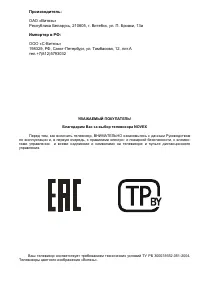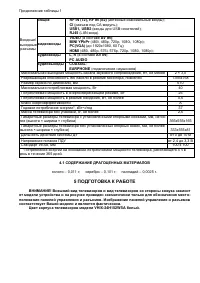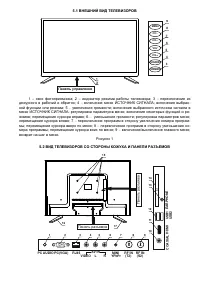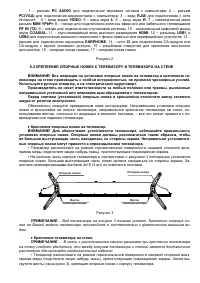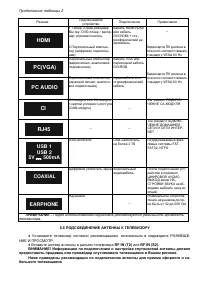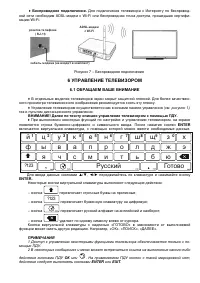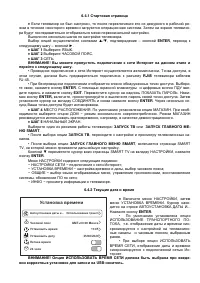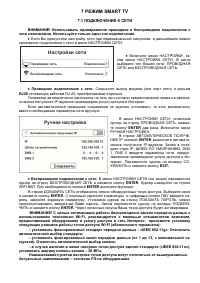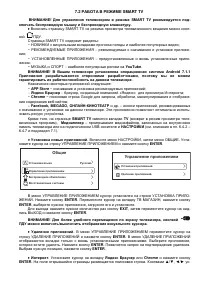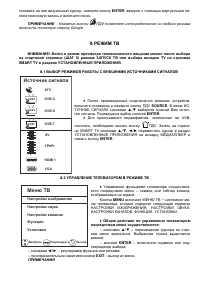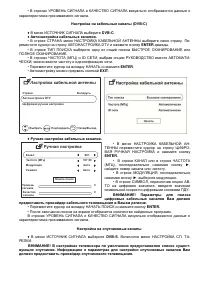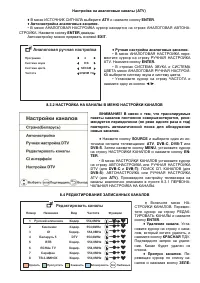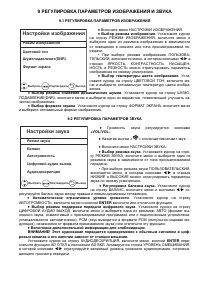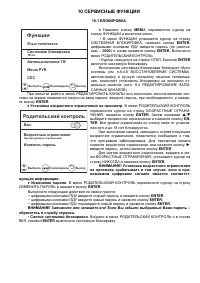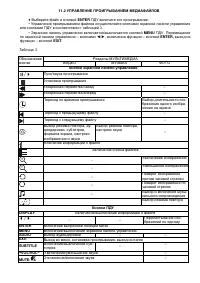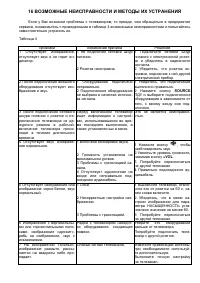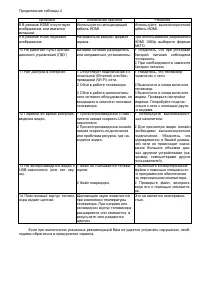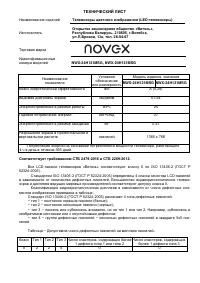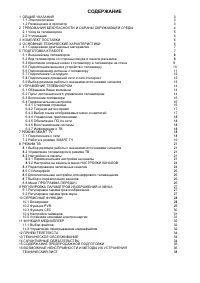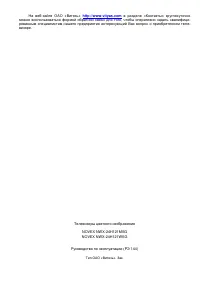Телевизоры Novex NWX-24H121WSG - инструкция пользователя по применению, эксплуатации и установке на русском языке. Мы надеемся, она поможет вам решить возникшие у вас вопросы при эксплуатации техники.
Если остались вопросы, задайте их в комментариях после инструкции.
"Загружаем инструкцию", означает, что нужно подождать пока файл загрузится и можно будет его читать онлайн. Некоторые инструкции очень большие и время их появления зависит от вашей скорости интернета.
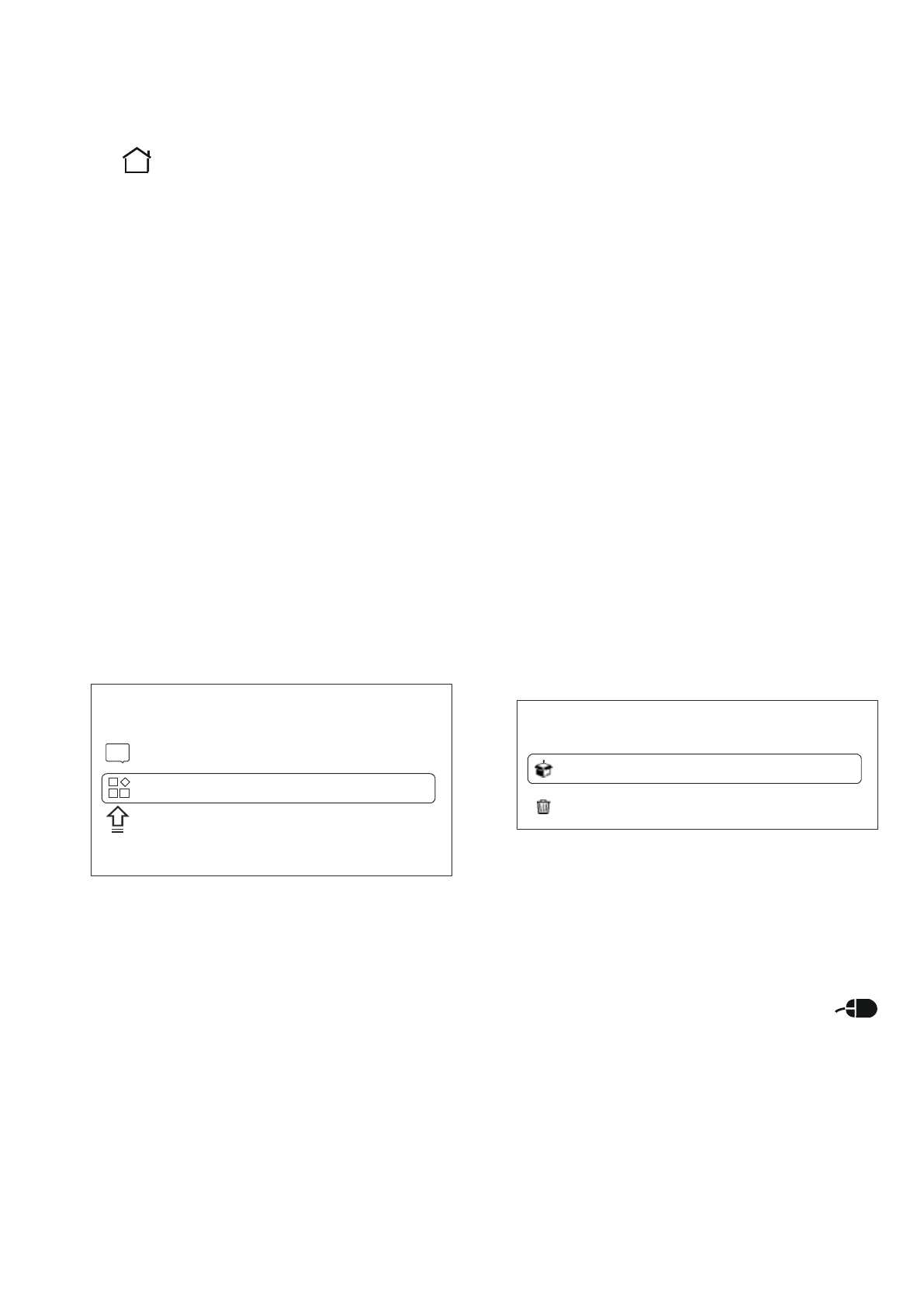
7.2
РАБОТА В РЕЖИМЕ SMART TV
ВНИМАНИЕ! Для управления телевизором в режиме SMART TV рекомендуется под-
ключать беспроводную мышку и беспроводную клавиатуру.
♦ Включить страницу SMART TV из режима просмотра телевизионного вещания можно кноп-
кой
ПДУ.
Страница
SMART TV
содержит разделы:
− НОВИНКИ с визуальными вкладками прогноза погоды и наиболее популярных видео;
− РЕКОМЕНДУЕМЫЕ ПРИЛОЖЕНИЯ
рекомендуемые к скачиванию и установке приложе-
ния;
− УСТАНОВЛЕННЫЕ ПРИЛОЖЕНИЯ
предустановленные и вновь установленные прило-
жения;
− МУЗЫКА и СПОРТ
наиболее популярные ролики на
YouTube
.
ВНИМАНИЕ! В Вашем телевизоре установлена операционная система Android 7.1.1
Приложения разрабатываются сторонними разработчиками, поэтому мы не можем
гарантировать их работоспособность на данном телевизоре.
Назначение некоторых приложений следующее:
−
APP Store
− скачивание и установка рекомендуемых приложений;
Яндекс Браузер
браузер, созданный компанией «Яндекс» для просмотра Интернета;
−
Chrome
− поисковая строка Google
для запроса, обработки, манипулирования и отображе-
ния содержания веб-сайтов;
–
Facebook, MEGAGO
, ОНЛАЙН-КИНОТЕАТР
и др. – иконки приложений, рекомендованных
к скачиванию и установке на данном телевизоре. Эти приложения позволяют оптимально испол ь-
зовать ресурс устройства.
Кроме того, на странице
SMART TV
имеются вкладки
TV
(возврат в режим просмотра теле-
визионных программ),
Медиаплеер
– проигрывание медиафайлов, записанных на внутреннюю
память телевизора или на подключенном USB-носителе и
НАСТРОЙКИ
(см. описание в пп. 6.4.2 –
6.4.7 и подраздел 7.1).
♦
Установка новых приложений
.
Включите меню НАСТРОЙКИ, затем меню ОБЩИЕ. Уста-
новите курсор на строку УПРАВЛЕНИЕ ПРИЛОЖЕНИЕМ и нажмите кнопку
ENTER
.
В меню УПРАВЛЕНИЕ ПРИЛОЖЕНИЕМ курсор установлен на строке УСТАНОВКА ПРИЛО-
ЖЕНИЙ. Нажмите кнопку
ENTER
. Переместите курсор на вкладку ТВ МАГАЗИН, нажмите кнопку
ENTER
, выберите нужное приложение, загрузите его и установите.
Для выхода нажмите нужное количество раз кнопку
EXIT
, затем переместите курсор на над-
пись ВЫХОД и нажмите кнопку
ENTER
.
ВНИМАНИЕ! Для более удобного перемещения по экрану телевизора, кнопкой
ПДУ можно
включить/выключить отображение визуального курсора.
♦
Удаление приложений
.
В меню УПРАВЛЕНИЕ ПРИЛОЖЕНИЕМ переместите курсор на
строку УДАЛЕНИЕ ПРИЛОЖЕНИЙ и нажмите кнопку
ENTER
. В меню УДАЛЕНИЕ ПРИЛОЖЕНИЙ
отображаются вкладки только с вновь установленными приложениями. Выберите приложение,
которое хотите удалить. Нажмите кнопку
ENTER
.
Появляется запрос на подтверждение удаления.
Выбрав нужную позицию, нажмите кнопку
ENTER
.
♦
Интернет
.
Установите курсор на вкладку
Яндекс Браузер
или
Chrome
и нажмите кнопку
ENTER
. На поле открывшейся страницы размещается поисковая строка. Кнопками ▲
/
▼, ◄
/
► ус-
Удаление приложений
Установка приложений
Управление приложением
Управление приложением
Установка языка Русский
Общие
Беспроводное обновление
Восстановление системы
А